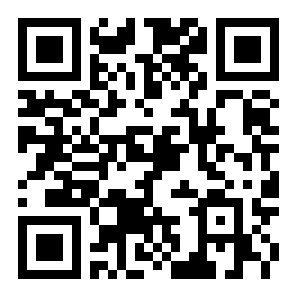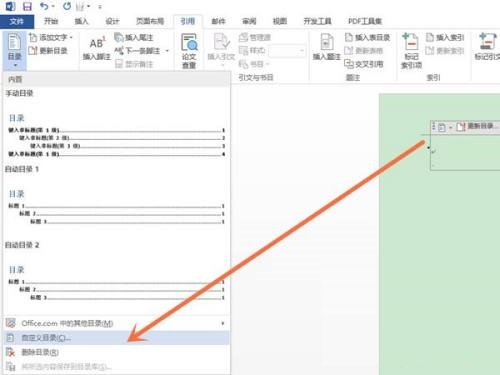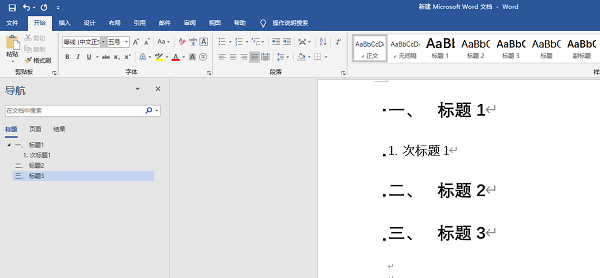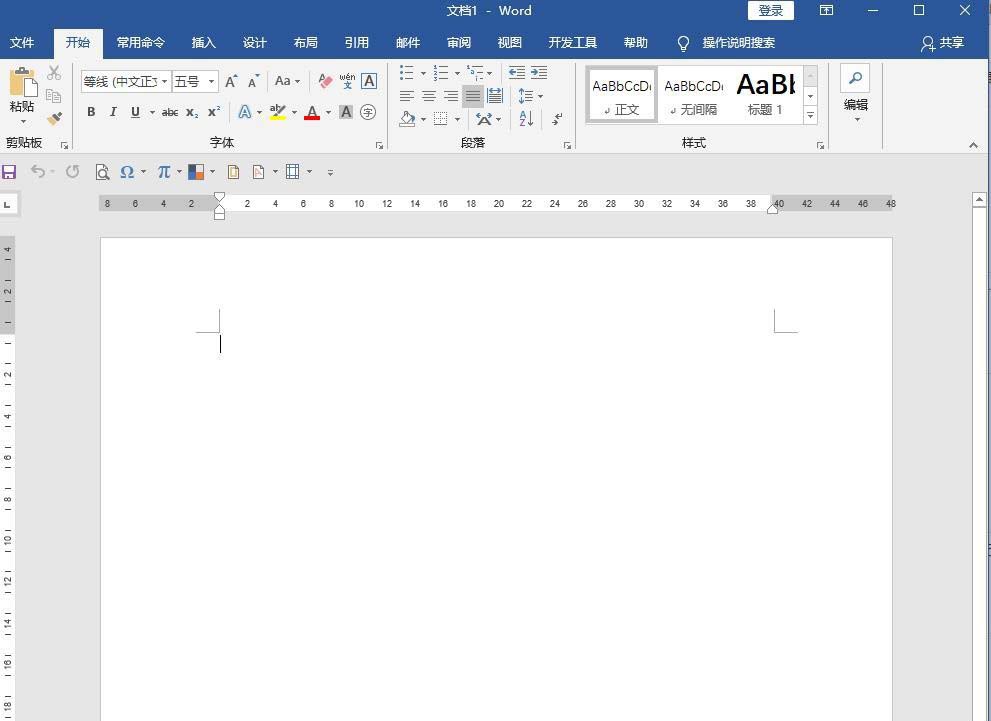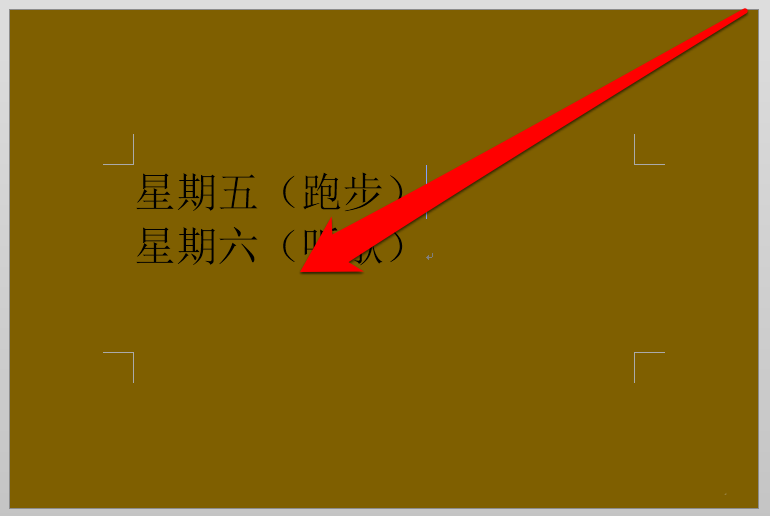Word字体添加渐变效果教程一览
文章导读:word文字怎么添加渐变效果?word作为文本编辑工具,可以称得上十分的强大,里面有很多功能设置更是节省了用户大量的时间,在Word中用户可以对文本内容进行创作、修改、调整等等,甚至连字体效果也可改变,那么今天小编就来告诉大家word文字怎么添加渐变效果吧!word文字怎么添加渐变效果方法步骤1、第一步,我们先在电脑中找到需要设置的文字文档,右键单击该文档,然后选择“打开方式”,再点击“Word”选项2、第二步,进入Word页

word文字怎么添加渐变效果
word作为文本编辑工具,可以称得上十分的强大,里面有很多功能设置更是节省了用户大量的时间,在Word中用户可以对文本内容进行创作、修改、调整等等,甚至连字体效果也可改变,那么今天小编就来告诉大家word文字怎么添加渐变效果吧!
word文字怎么添加渐变效果
方法步骤
1、第一步,我们先在电脑中找到需要设置的文字文档,右键单击该文档,然后选择“打开方式”,再点击“Word”选项

2、第二步,进入Word页面之后,我们在文章页面中先选中一段需要添加纯色填充效果的文字,然后右键单击选择“字体”选项

3、第三步,进入字体页面之后,我们在该页面的左下角找到“文本效果”选项,点击打开该选项

4、第四步,进入文本效果页面之后,我们在该页面中打开“文本轮廓”选项,然后在下拉列表中点击“渐变线”选项,接着完成渐变、类型、方向以及角度等选项的设置并点击“确定”选项即可

5、第五步,设置完成之后我们回到文章页面,在该页面中就能看到文字添加渐变效果的样子了

以上就是word文字怎么添加渐变效果的全部内容了,全查游戏站为您提供最好用的软件教程,为您带来最新的手机资讯!
以上内容是小编网络整理的关于word文字怎么添加渐变效果的相关攻略内容,如果不妥之处清及时联系我们。想了解更多最新的关于《word,》的攻略、资讯等内容,请多多关注全查网